Отпечаток пальца - это один из наиболее надежных и удобных способов защиты вашего смартфона. Honor 9 Lite поддерживает функцию сканирования отпечатков пальцев, которая позволяет вам защитить ваше устройство и одновременно упростить процесс разблокировки.
Чтобы поставить отпечаток пальца на Honor 9 Lite, вам необходимо выполнить несколько простых шагов. Во-первых, перейдите в настройки вашего устройства, нажав на иконку "Настройки" на главном экране или в панели быстрого доступа. Затем найдите и выберите раздел "Безопасность и экран блокировки".
В разделе "Безопасность и экран блокировки" найдите опцию "Отпечатки пальцев" и выберите ее. Затем вам будет предложено зарегистрировать отпечатки пальцев. Для этого вам потребуется нажать на кнопку "Добавить отпечаток пальца".
На следующем экране вам будет предложено поочередно прикладывать палец к сенсору отпечатков пальцев на задней панели устройства. Помните, что вам необходимо приложить палец к датчику несколько раз под разными углами для достижения наилучшего результата. После успешного сканирования отпечатка пальца вам будет предложено ввести имя или описание для этого отпечатка пальца.
Регистрация отпечатка пальца в Honor 9 Lite: пошаговая инструкция

| Шаг 1. | Откройте "Настройки" на своем смартфоне Honor 9 Lite. |
| Шаг 2. | Прокрутите вниз и выберите раздел "Биометрия и пароль". |
| Шаг 3. | В разделе "Отпечаток пальца" выберите "Добавить отпечаток пальца". |
| Шаг 4. | При первом запуске этой функции вам будет предложено ввести пароль или PIN-код для дополнительной защиты устройства. |
| Шаг 5. | Установите палец на сенсорное поле на задней панели смартфона так, чтобы его полностью покрыть. |
| Шаг 6. | Легким прикосновением подвигайте палец для того, чтобы отсканировать его полностью. |
| Шаг 7. | Повторите предыдущие два шага, пока система не запишет достаточно информации для распознавания вашего отпечатка пальца. |
| Шаг 8. | Поставьте галочку напротив пункта "Разблокировка экрана с помощью отпечатка пальца", чтобы активировать эту функцию. |
| Шаг 9. | Нажмите "Готово", чтобы завершить регистрацию отпечатка пальца. |
Теперь ваш отпечаток пальца зарегистрирован в системе Honor 9 Lite и вы можете использовать его для разблокировки устройства, авторизации в приложениях и других функций, связанных с распознаванием отпечатков пальцев.
Войдите в настройки
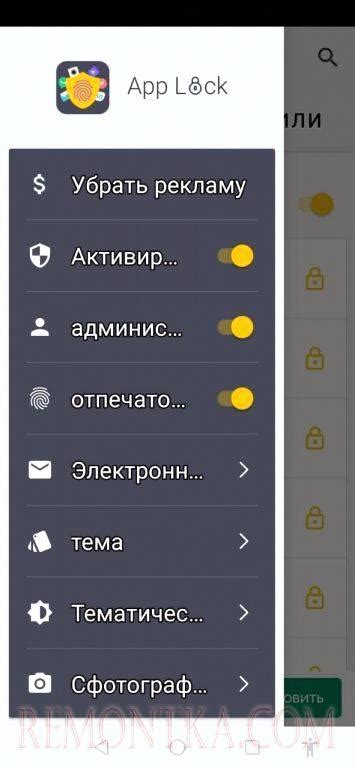
1. Откройте главный экран своего устройства Honor 9 Lite.
2. Найдите и откройте приложение "Настройки". Обычно оно представлено значком шестеренки или окрашено в синий цвет.
3. При необходимости прокрутите список приложений вниз или вправо, чтобы найти "Настройки".
4. Нажмите на "Настройки", чтобы войти в главное меню настроек вашего устройства.
5. Теперь вы можете перейти к следующему шагу: "Найдите и выберите опцию 'Безопасность и конфиденциальность'".
Найдите раздел "Безопасность и конфиденциальность"
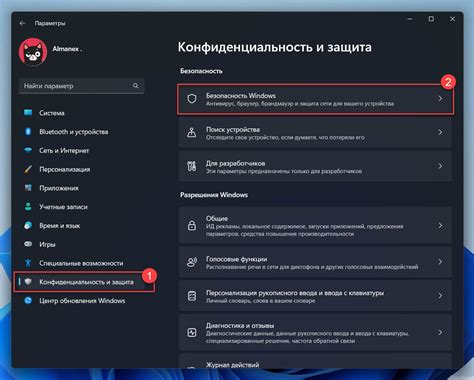
Для настройки отпечатка пальца на Honor 9 Lite вам потребуется открыть раздел "Безопасность и конфиденциальность" в меню настроек вашего устройства.
Для этого вы можете открыть панель уведомлений, нажать на значок шестеренки или зайти в меню настроек через иконку Настройки в списке приложений.
После открытия меню настроек найдите раздел под названием "Безопасность и конфиденциальность". Обычно он находится в нижней части списка настроек.
Как только вы найдете этот раздел, щелкните на нем, чтобы открыть его и получить доступ к различным настройкам безопасности.
Выберите "Отпечаток пальца"

Для того чтобы поставить отпечаток пальца на Honor 9 Lite, необходимо выбрать соответствующий пункт в настройках телефона. Для этого следуйте инструкциям:
- Откройте настройки: откройте панель уведомлений и нажмите на иконку шестеренки или найдите значок настроек на главном экране.
- Перейдите к разделу безопасности: прокрутите вниз и найдите раздел "Безопасность" или "Функции безопасности".
- Выберите "Отпечаток пальца": найдите пункт "Отпечаток пальца" и тапните на него.
- Подтвердите паролем: вам может потребоваться ввести пароль или использовать другой метод аутентификации для доступа к этому разделу.
- Добавьте отпечаток пальца: следуйте инструкциям на экране для добавления отпечатка пальца. Обычно вам потребуется несколько раз прокатать палец по сенсорной панели для его распознавания.
- Завершите процесс: после успешного добавления отпечатка пальца настройки сохранятся автоматически. Теперь вы сможете использовать свой отпечаток пальца для разблокировки телефона или других функций, которые поддерживают эту технологию.
Помните, что сохранность данных и безопасность доступа к вашему устройству зависят от качества отпечатка пальца и настроек безопасности, поэтому следует придерживаться всех рекомендаций производителя и использовать надежные методы блокировки экрана.
Процесс регистрации отпечатка пальца
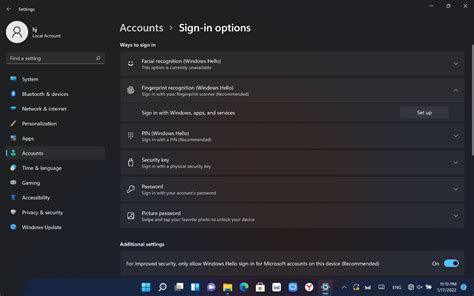
Для регистрации отпечатка пальца на Honor 9 Lite необходимо выполнить следующие шаги:
- Откройте приложение "Настройки".
- Прокрутите вниз и выберите раздел "Безопасность и установки".
- В разделе "Биометрия" найдите опцию "Отпечаток пальца".
- Введите код доступа или используйте зарегистрированный отпечаток пальца, чтобы подтвердить свою личность.
- Нажмите на кнопку "Добавить отпечаток пальца".
- Следуйте инструкциям на экране и аккуратно поместите палец на датчик сканера отпечатка пальца на задней панели устройства.
- Повторите процедуру сканирования пальца несколько раз для обеспечения точности и надежности.
- После завершения сканирования отпечатка пальца нажмите на кнопку "Готово".
Теперь ваш отпечаток пальца успешно зарегистрирован на Honor 9 Lite и может быть использован для разблокировки устройства или авторизации в приложениях, поддерживающих сканер отпечатка пальца.